Tutorial Photoshop pada kesempatan ini akan memberikan tutorial sederhana membuat teks efek stamp dengan photoshop cs6 sebagai dasar pengenalan memanipulasi teks sehingga menghasilkan efek STAMP untuk lebih jelasnya, mari ikuti tutorial berikut ini:
Langkah-langkah pembuat efek stamp sebagai berikut:
1. Aktifkan program Photoshop Anda, di sini saya menggunakan Photoshop Cs 6
2 Klik menu File > New untuk membuat dokumen baru. Atur setting dokumen baru dengan nilai Width: 400 pixels, Heigh: 200 pixels, Resolution: 72 pixels/inch. Color Mode: RGB 8 bit, dan Background Contents: White, kemudian klik Ok.
3. Klik menu Window > Color untuk menampilkan palet Color lalu masukan nilai R:255, G:0, B:0 untuk mencari warna Merah pada Foreground.
4. Klik Horizontal Type Tool, lalu pilh jenis Font: Arial Black dengan Size: 72 pt. Kemudian ketik teks STAMP, setelah selesai tekan Ctrl+Enter lalu atur posisi teks agar berada di tengah kanvas dengan Move Tool.
5. Selanjutnya klik menu Layer > Rasterize > Type untuk mengubah layer menjadi layer objek.
6. Klik Rectangular Marquee Tool, klik dan drag untuk membuat seleksi, seperti gambar di samping
7. Setelah selesai pilih menu Edit > Stroke, masukkan nilai Width: 10px. Location: Center (lihat gambarnya), kemudian klik Ok, lalu tekan Ctrl+D untuk menghilangkan seleksi, maka hasilnya akan tampak seperti gambar di bawah ini.
8. Selanjutnya klik Add Layer Mask untuk menambahkan layer mask (lihat gambarnya).
9. Kemudian tekan tombol D untuk mengembalikan warna default, yaitu Foreground berwarna Hitam dan Background berwarna Putih.
10. Klik menu Filter > Render > Fibers, lalu atur nilai Variance: 15 px, dan Strength; 1 px, kemudian klik tombol Randomize berulang kali hingga mendapatkan hasil kira-kira seperti gambar, lalu klik Ok.
11. Selanjutnya klik menu Image > Adjustment > Threshold, lalu masukkan nilai Threshold Level: 18 seperti gambar disamping, lalu klik Ok, maka hasilnya seperti gambar di bawah ini.
Selesai sudah membuat teks efek STAMP, selamat mencoba, semoga bermanfaat , dan nantikan artikel Tutorial Photoshop selanjutnya.Membuat Efek Foto Nightvision Dengan Photoshop CS6
Langkah-langkah pembuat efek stamp sebagai berikut:
1. Aktifkan program Photoshop Anda, di sini saya menggunakan Photoshop Cs 6
2 Klik menu File > New untuk membuat dokumen baru. Atur setting dokumen baru dengan nilai Width: 400 pixels, Heigh: 200 pixels, Resolution: 72 pixels/inch. Color Mode: RGB 8 bit, dan Background Contents: White, kemudian klik Ok.
3. Klik menu Window > Color untuk menampilkan palet Color lalu masukan nilai R:255, G:0, B:0 untuk mencari warna Merah pada Foreground.
4. Klik Horizontal Type Tool, lalu pilh jenis Font: Arial Black dengan Size: 72 pt. Kemudian ketik teks STAMP, setelah selesai tekan Ctrl+Enter lalu atur posisi teks agar berada di tengah kanvas dengan Move Tool.
5. Selanjutnya klik menu Layer > Rasterize > Type untuk mengubah layer menjadi layer objek.
6. Klik Rectangular Marquee Tool, klik dan drag untuk membuat seleksi, seperti gambar di samping
7. Setelah selesai pilih menu Edit > Stroke, masukkan nilai Width: 10px. Location: Center (lihat gambarnya), kemudian klik Ok, lalu tekan Ctrl+D untuk menghilangkan seleksi, maka hasilnya akan tampak seperti gambar di bawah ini.
8. Selanjutnya klik Add Layer Mask untuk menambahkan layer mask (lihat gambarnya).
9. Kemudian tekan tombol D untuk mengembalikan warna default, yaitu Foreground berwarna Hitam dan Background berwarna Putih.
10. Klik menu Filter > Render > Fibers, lalu atur nilai Variance: 15 px, dan Strength; 1 px, kemudian klik tombol Randomize berulang kali hingga mendapatkan hasil kira-kira seperti gambar, lalu klik Ok.
11. Selanjutnya klik menu Image > Adjustment > Threshold, lalu masukkan nilai Threshold Level: 18 seperti gambar disamping, lalu klik Ok, maka hasilnya seperti gambar di bawah ini.
Selesai sudah membuat teks efek STAMP, selamat mencoba, semoga bermanfaat , dan nantikan artikel Tutorial Photoshop selanjutnya.Membuat Efek Foto Nightvision Dengan Photoshop CS6
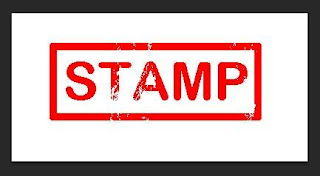







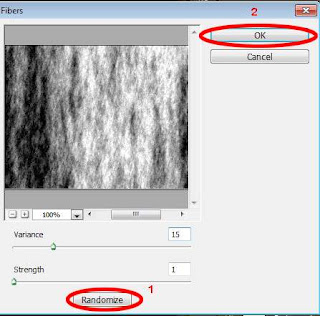
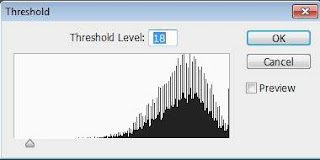

1 comments so far
Membuat Teks Efek Stamp Dengan Photoshop Cs6 - Tutorial Photoshop >>>>> Download Now
>>>>> Download Full
Membuat Teks Efek Stamp Dengan Photoshop Cs6 - Tutorial Photoshop >>>>> Download LINK
>>>>> Download Now
Membuat Teks Efek Stamp Dengan Photoshop Cs6 - Tutorial Photoshop >>>>> Download Full
>>>>> Download LINK
Silahkan berkomentar sesuai dengan tema Artikel
EmoticonEmoticon